日常的にPCを使用している方は、重要なデータを守るためにも定期的にHDD・SSDの健康状態をチェックすることをおすすめします。CrystalDiskInfoは、HDD・SSDの健康診断と通知が可能なソフトウェアです。
この記事では、CrystalDiskInfoの使い方を徹底解説。ソフトウェアのダウンロード方法から使い方、異常を検知した時の対処法まで詳しくご紹介します。
初心者向けにわかりやすくご説明しますので、ぜひ参考にしてください。
目次
Part1:CrystalDiskInfoとは?HDD/SSDの健康状態を徹底チェック

CrystalDiskInfoでは、HDDやSSDの健康状態を詳しくチェックできます。HDD・SSD自体は自己診断が可能で、その結果をまとめた情報を「S.M.A.R.T(スマート)情報」と呼びます。
CrystalDiskInfoでは主にS.M.A.R.T情報が逐一確認でき、通知の送信機能も備わる無料ソフトです。PCユーザーはこの機会にぜひ活用してみてください。
このパートで紹介する内容
- HDD/SSDの健康状態をチェックする重要性
- CrystalDiskInfoでわかること
- CrystalDiskInfoのダウンロード方法
- CrystalDiskInfoのインストール方法
Part1-1:HDD/SSDの健康状態をチェックする重要性
HDDやSSDには、個人情報や機密情報など漏洩してはいけない重要なデータが保存されています。
万が一HDDやSSDに異常が発生し、発見や対応が遅れると、データ消失という最悪の事態につながります。CrystalDiskInfoを活用して健康状態を定期的にチェックすれば、トラブルの未然防止が可能です。
Part1-2:CrystalDiskInfoでわかること
CrystalDiskInfoで確認できる項目
- S.M.A.R.T. 情報
- HDD・SSDの健康状態
- HDD・SSDの温度
- HDD・SSDの使用時間
- HDD・SSDへの接続回数
- ファームウェアやシリアルナンバー など
※ 詳細な項目の見方については、後述します。
Part1-3:CrystalDiskInfoのダウンロード方法
CrystalDiskInfoのインストーラーは 公式サイト からダウンロード可能です。
2025/6/24時点の最新版は 9.7.0 、対応OSはWindows10/11のほか、 XP/Vista/7/8/8.1でも動作します。
ボイス入りバージョンもありますが、ここでは通常版を使用します。手順は以下の通りです。
ダウンロード手順
- 【ステップ1】「CrystalDiskInfo」のお好みのバージョンの「ZIP」ボタンをクリック
- ダウンロード完了
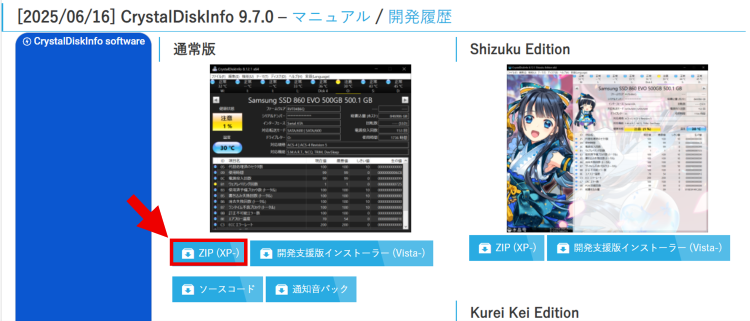
Part1-4:CrystalDiskInfoのインストール方法
ダウンロードしたCrystalDiskInfoのZIPファイルは、展開するだけで利用可能です(インストール不要)。
使用手順
- 【ステップ1】ダウンロードしたZIPファイルを右クリックして展開
- これで利用準備完了
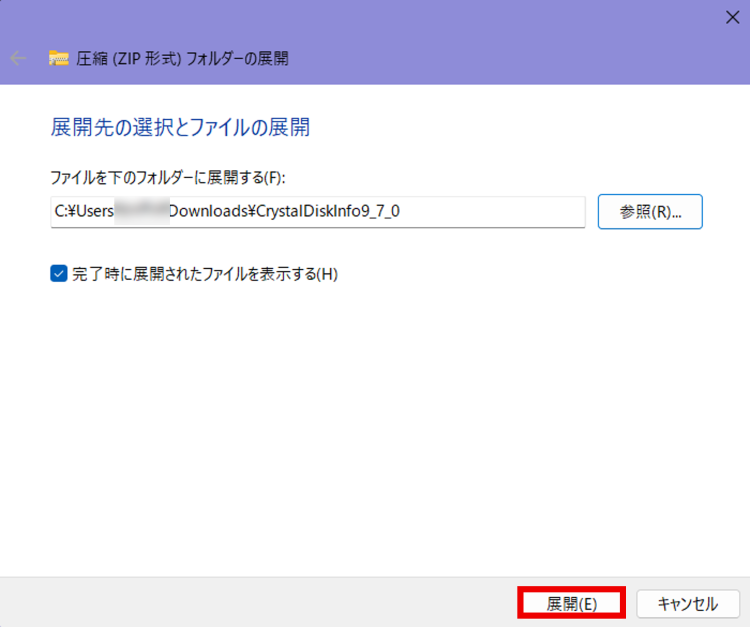
Part2:CrystalDiskInfo の使い方|初心者でもわかる簡単ガイド
このパートでは、次の5つの項目にわけてCrystalDiskInfoの使い方をご紹介します。
CrystalDiskInfoの使い方一覧
- 【例1】: CrystalDiskInfoの起動と初期画面の説明
- 【例2】: 「健康状態」の見かた
- 【例3】: 温度の確認方法|適正温度と注意点
- 【例4】: 通知・アラート設定方法
- 【例5】: CrystalDiskInfoの各種設定
Part2-1:CrystalDiskInfoの起動と初期画面の説明
ステップ1: 展開したZIPフォルダ内にある「CrystalDiskInfo~.exe」をダブルクリックしてください。
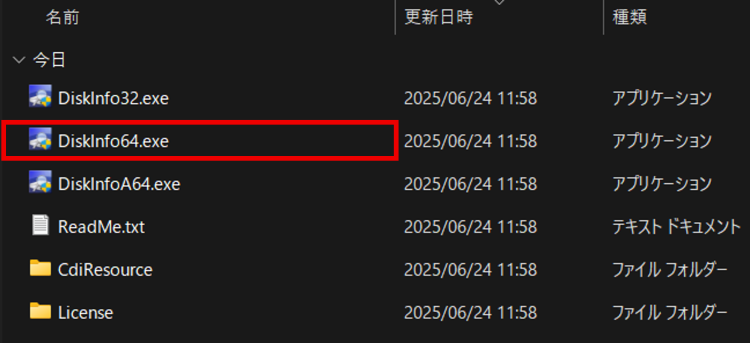
64bit版・32bit版のいずれかを選択できます。通常は64bit版で問題ありません。
ステップ2: CrystalDiskInfoが起動します。
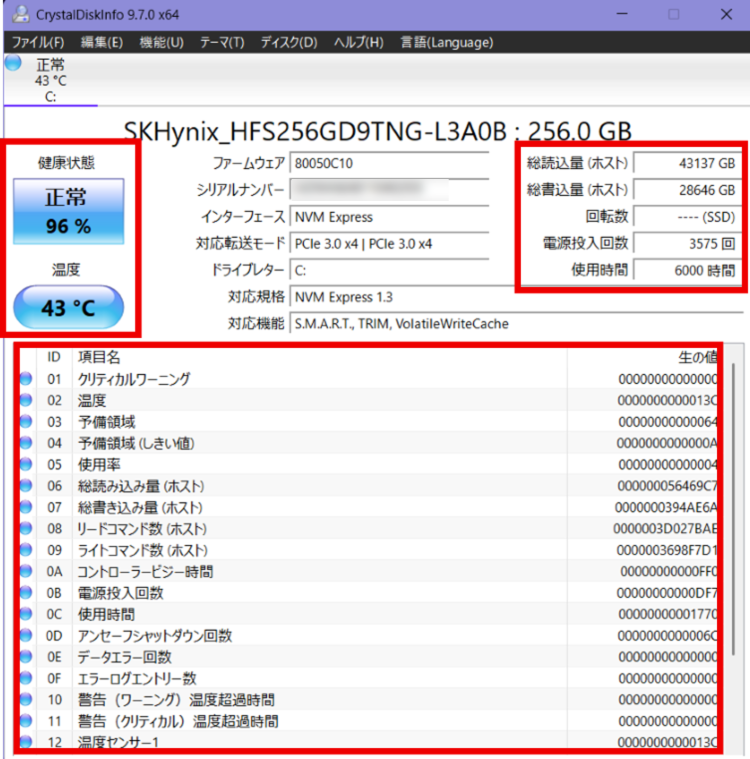
画面左上に「健康状態」と「温度」、右側に使用状況、画面下部に詳細なS.M.A.R.T情報が表示されます。
Part2-2:「健康状態」の見かた
CrystalDiskInfoの「健康状態」は以下4つの状態で表示されます。
| 健康状態 | 説明 |
| 正常 | 問題はありませんが、バックアップは定期的に行いましょう。 |
| 注意 | 不良セクタなどの問題が発生しています。故障の可能性が高まっているため注意が必要です。 |
| 異常 | S.M.A.R.T情報の一部がしきい値を下回っています。HDDやSSDの交換が推奨されます。 |
| 不明 | S.M.A.R.T情報が取得できず、健康状態が確認できません。 |
健康状態が「正常」なうちに、こまめにバックアップを取ることが重要です。異常が出た場合の対処方法は、記事後半で解説します。
Part2-3:温度の確認方法|適正温度と注意点
画面左側の「温度」を確認してください。背景色によって状態がひと目でわかる仕組みになっています。
| 背景色 | 摂氏度 | 華氏度 |
| 灰色 | 温度センサーなし | 温度センサーなし |
| 青色・緑色 | 正常な温度 | 正常な温度 |
| 黄色 | 50℃以上(注意) | 50℃以上(注意) |
| 赤色 | 55℃以上(高温) | 55℃以上(高温) |
一般的にHDD・SSDの温度は35℃〜45℃程度が目安です。高温になった場合は使用環境の改善や負荷の軽減を心がけましょう。
Part2-4:通知・アラート設定方法|異常を早期発見
通知・アラートを設定しておくと、異常発生時にすばやく気付くことができます。設定手順は以下の通りです。
ステップ1: 画面上部メニューから「機能」→「通知機能」にマウスポインタを合わせます。
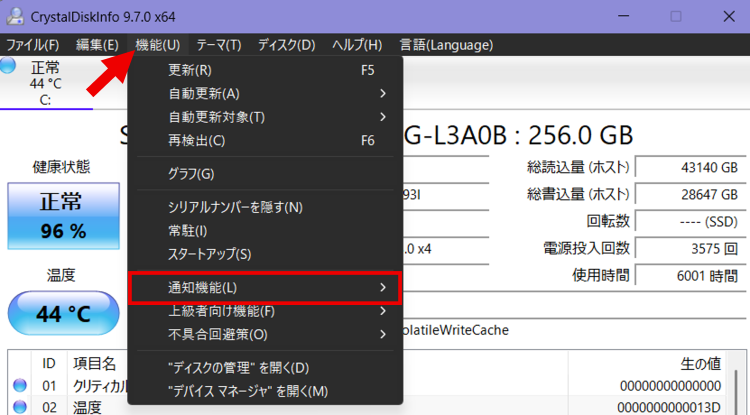
ステップ2: あらかじめ「メール設定」や「通知音設定」を行った上で、「メール通知」や「通知音」にチェックを入れてください。
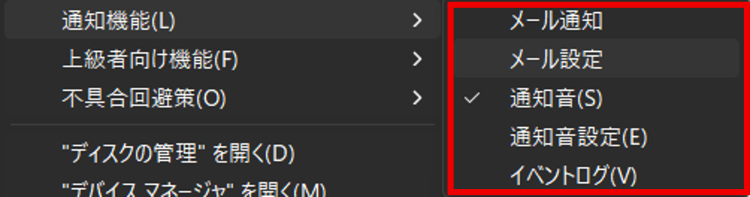
【メール通知の設定例】
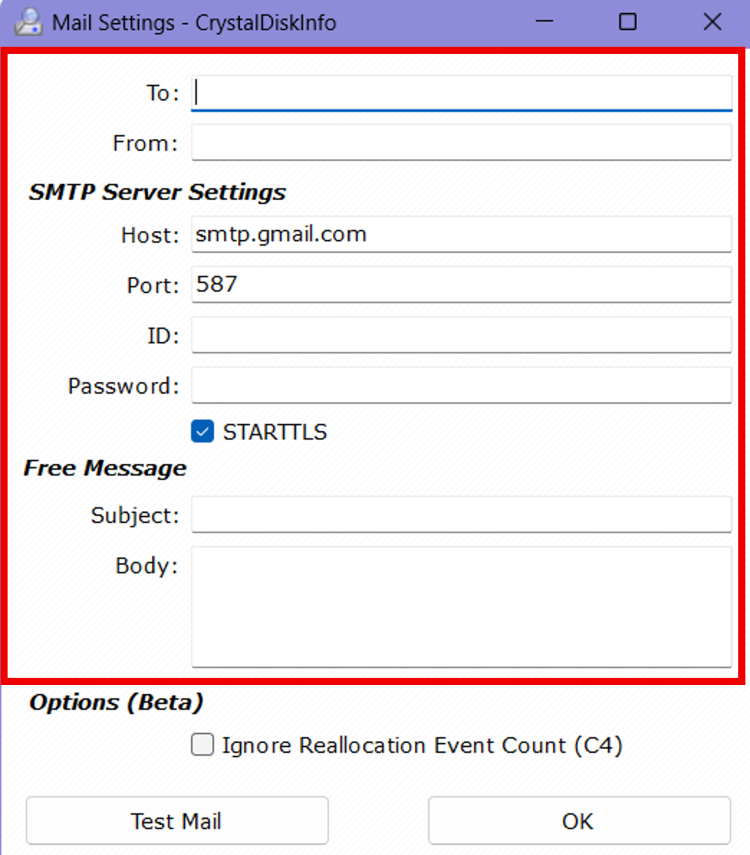
「表示名 <メールアドレス>」形式ではなく、純粋なメールアドレスのみを入力してください。
GmailでのSMTP設定例は以下の通りです:
| サービス名 | ホスト | ポート | STARTTLS | ID | パスワード |
| Gmail(SMTPS) | smtp.gmail.com | 465 | 有効/無効 | メールアドレス | (ご自身のパスワード) |
【通知音の設定】
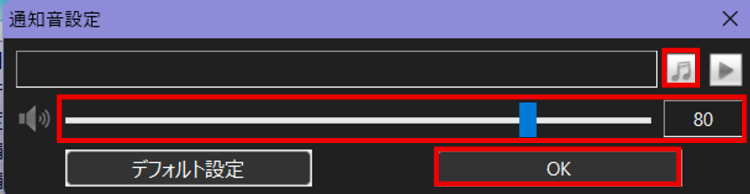
通知音の種類や音量は、CrystalDiskInfoに用意されている通知音パックから選択可能です。特にこだわりがなければ「デフォルト設定」で問題ありません。
Part2-5:CrystalDiskInfoの各種設定
CrystalDiskInfoは便利な機能がいくつか用意されています。必要に応じて設定してみましょう。
| 機能 | 概要 | 設定場所 |
| スタートアップ | PC起動時にCrystalDiskInfoも自動で起動します。 | [機能] > スタートアップ |
| コピー | ディスク情報やS.M.A.R.T情報をコピー可能(フォーラムなどでの質問時に便利)。 | [編集] > コピー |
| 常駐 | 常駐モードで常にHDD・SSDの状態を監視。タスクバーにアイコンが表示されます。 | [機能] > 常駐 |
Part3:CrystalDiskInfo で異常を検知!その時どうする?
CrystalDiskInfoで異常を検知した場合、放置することは推奨できません。ここでは次の重要なポイントを解説します。
Part3-1:CrystalDiskInfoでよくあるエラーと原因
よくあるエラー
- 健康状態が「注意」以上になる
- 温度の背景色が黄色や赤色になる
主な原因:
- HDDやSSD内で故障したセクタを予備のセクタに置き換えている(健康状態:注意)
- S.M.A.R.T情報の項目でしきい値を下回る項目が発生している(健康状態:異常)
- HDD・SSDの温度が上昇し熱を持っている(温度の背景色:黄色または赤色)
- CrystalDiskInfoでHDDやSSDのS.M.A.R.T情報が読み取れていない(健康状態:不明)
異常を検知した際は、速やかに対処する必要があります。
Part3-2:エラーが出た場合の対処法
CrystalDiskInfoでエラーが出た場合の対処法
- PC、CrystalDiskInfoを再起動する
- HDD・SSDのドライバーを更新する
- HDD・SSDのバックアップを取り新しいものに交換する
- 別の診断ツールを試す(CrystalDiskInfoが認識しない場合)
- HDD・SSDを繋ぐケーブルに接触不良がないか確認する(CrystalDiskInfoが認識しない場合)
Part3-3:重要なデータが消える前に
CrystalDiskInfoが異常を検知した場合、HDD・SSDの故障リスクが高まっていることを表しています。最悪の場合はデータの消失に繋がってしまいますので、日頃からの対策が重要です。
日頃から行うべき対策
- 定期的にデータのバックアップを取る
- データ復元ソフトを用意しておく
特にこの2点を押さえておきましょう。
データ復元専門ソフトの「Recoverit(リカバリット)」なら、消えてしまったHDD・SSDのデータをスピーディーに復元できます。
ドキュメントファイルはもちろん、動画、画像、音声、メールファイルなど、2,000種類以上のファイル形式に対応しており、いざという時に大変便利です。
初心者でも理解しやすいシンプルなインターフェースで、安心してお使いいただけます。HDD・SSDから大切なデータを失う前に、ぜひ無料ダウンロードでお試しください。
Part4:CrystalDiskInfo vs 他のツール:どれを選ぶ?
CrystalDiskInfoの他にも、HDDやSSDの健康診断ができるツールはいくつか存在します。ここでは、CrystalDiskInfoと他のツールの選び方について、次のポイントにわけてご紹介します。
ツール選びのチェックポイント
- 他のディスク診断ツールとの違い
- 有料ツールとの比較
- CrystalDiskInfoのメリット・デメリット
- 自分に合ったツールを選ぶ基準
Part4-1:他のディスク診断ツールとの違い
CrystalDiskInfoの特徴から、他のディスク診断ツールとの違いをチェックしてみましょう。
CrystalDiskInfoの主な特徴
- 完全無料で利用できる
- 詳細なS.M.A.R.T情報が確認できる
- 初心者でも理解しやすいシンプルなインターフェース
- 通知音パックが用意されている
- 完全に日本語に対応している
もちろん100%の正確性があるわけではありませんが、数ある無料診断ツールの中では高機能で、なおかつ初心者にも優しい設計になっています。これらの要素が、他のディスク診断ツールとの主な違いと言えるでしょう。
Part4-2:有料ツールとの比較
| CrystalDiskInfo | 有料ツール | |
| 機能性 | ◎ | ◎ |
| 精度 | ○ | ◎ |
| コスト | ◎ | △ |
| サポート | △ | ◎ |
| 社内稟議の通しやすさ | △ | ◎ |
有料ツールは主にビジネス利用におすすめです。社内でソフトウェアを導入する際は稟議申請を行うことが多いですが、完全無料のソフトウェアでは客観的に信頼性が低いとみなされ、導入できないケースも珍しくありません。
また、有料ツールではサポート専門チームが用意されていることもあり、いざという時には安心して問い合わせることができます。
CrystalDiskInfoは完全無料のツールであるため、質問や問い合わせなどはできますが、有料ツールのようにサポートチームが手厚くバックアップしてくれるわけではありません。
あくまでも個人のHDD・SSDの定期的な診断ツールとして、CrystalDiskInfoは優秀な無料ツールと言えるでしょう。
Part4-3:CrystalDiskInfoのメリット・デメリット
改めて、CrystalDiskInfoのメリットとデメリットは以下の通りです。判断材料のひとつとして参考にしてみてください。
Part4-4:自分に合ったツールを選ぶ基準
自分にぴったりなディスク診断ツールを選ぶには、次のポイントを判断基準に取り入れてみてください。
ツール選びの基準
- 予算と合致している
- 用途に合っている(個人用 or ビジネス用)
- サポート体制が必要かどうか
- 日本語対応かどうか
- インターフェースの使いやすさ
- 導入にあたって社内手続きが必要か

